毎日起きる時間が違う人のためのアラーム設定【iPhone時短術】
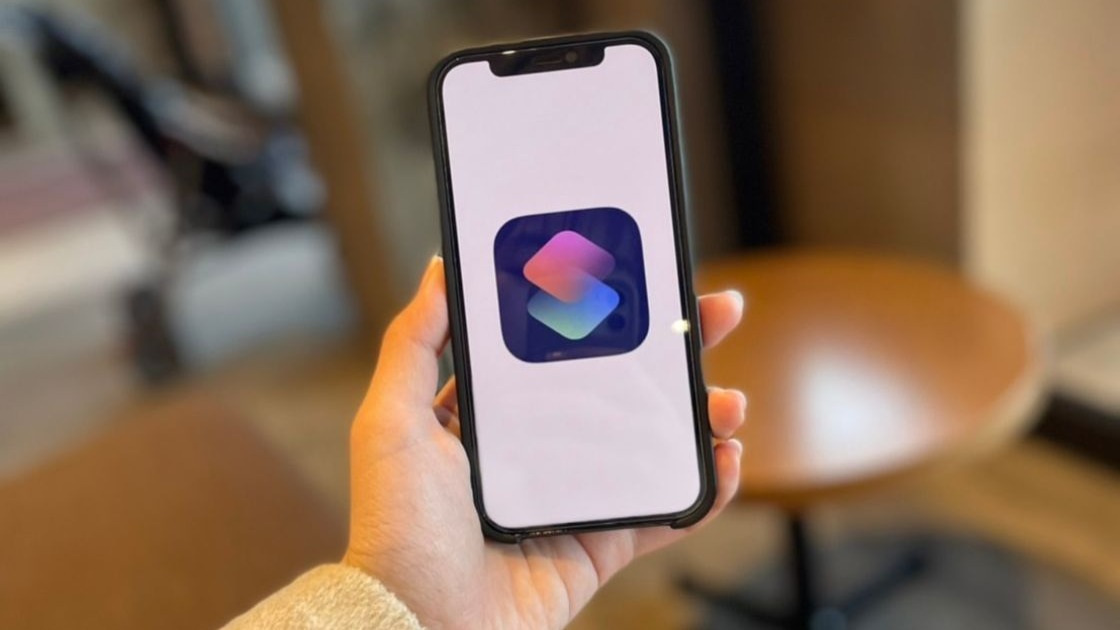
こんにちは。
高知からiPhoneショートカット時短術を発信する
『ようすけ_iPhone時短術』と申します。
シフト勤務などで
毎日起きる時間が違うと
アラーム設定が難しいですよね、、、
この設定をしておけば
1タップで目覚ましの切り替えが
できるのでおすすめです!
使うアプリ
使用するアプリは、Apple純正の
"ショートカットアプリ"
iPhoneに初めから入っているアプリです。
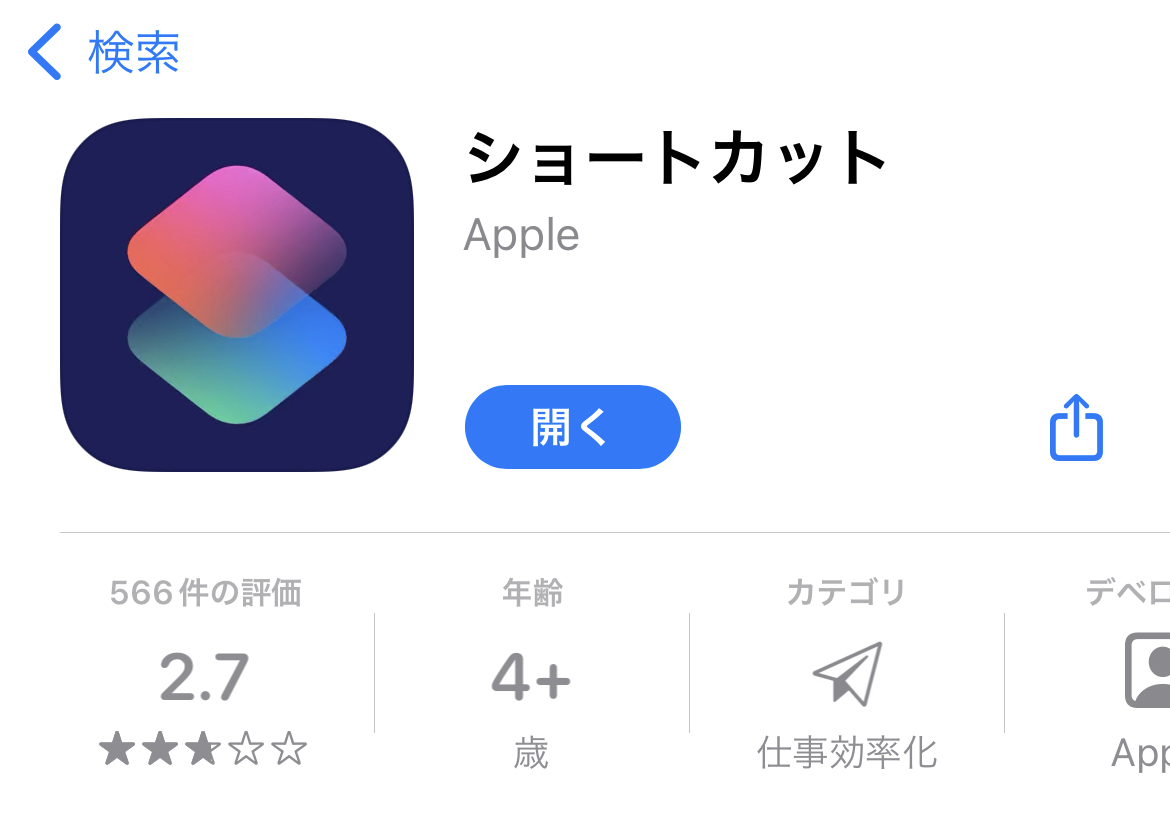
設定方法
①ショートカットアプリを
開きます。
(削除してしまった人は
再度ダウンロードしてください)
②右上の"+"を押して
新規作成。
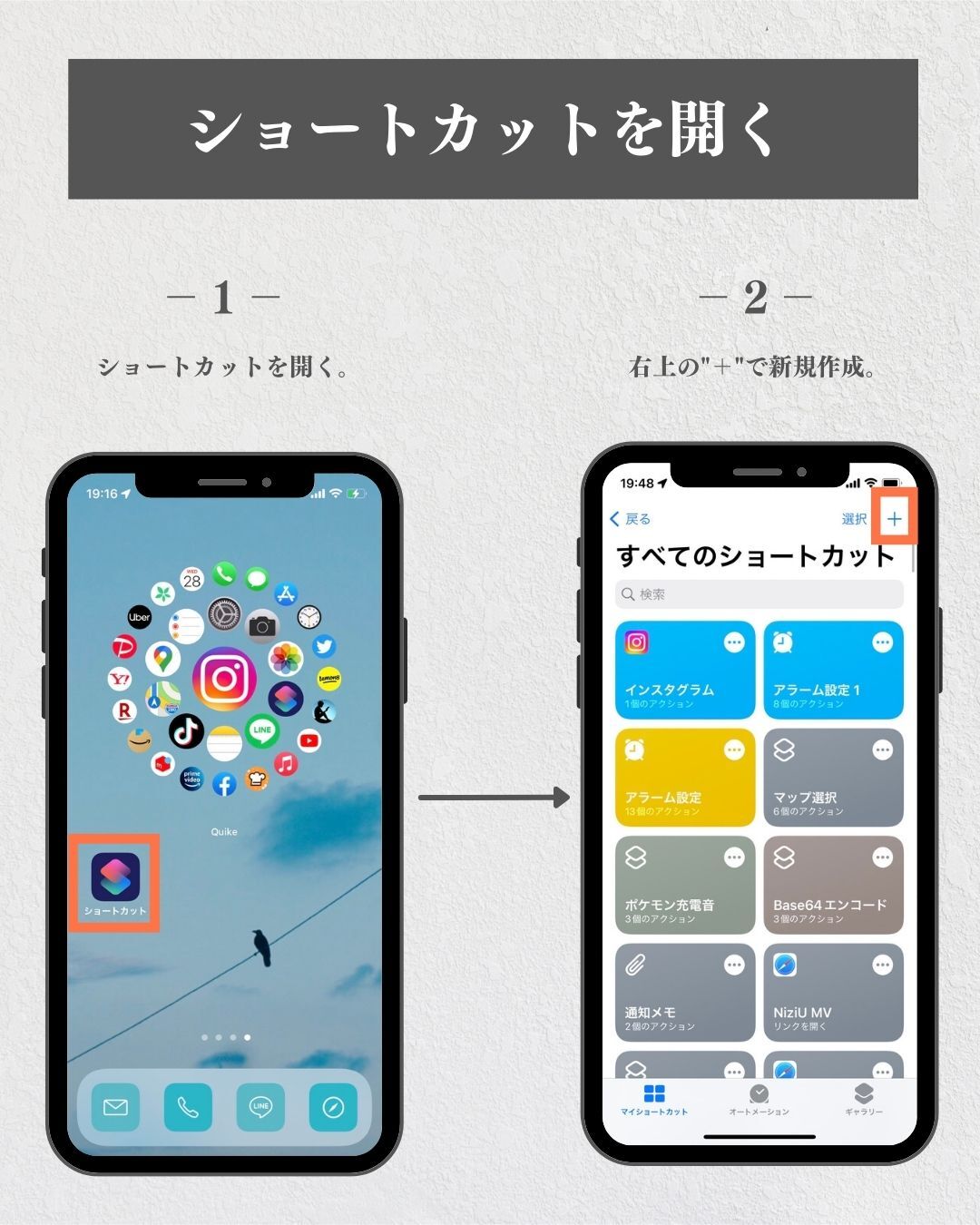
③"アクションを追加"をタップ。
④検索バーで"アラーム"と検索。
"アラームを切り替える"を
選択します。
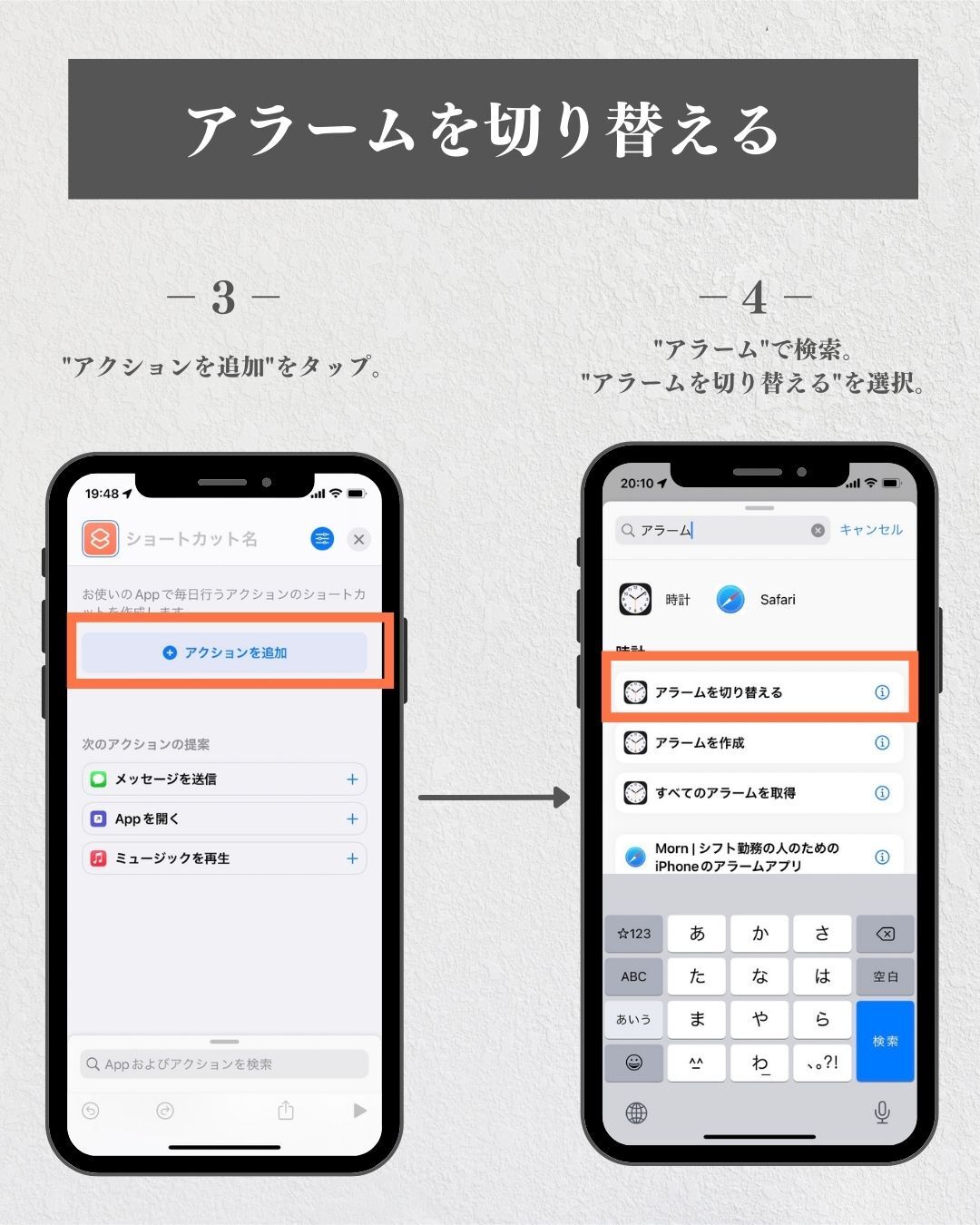
⑤"アラームと薄字"になっている
部分をタップ。
⑥アラームを選択します。
※ここには"時計アプリ"で
設定しているアラームが
表示されます!
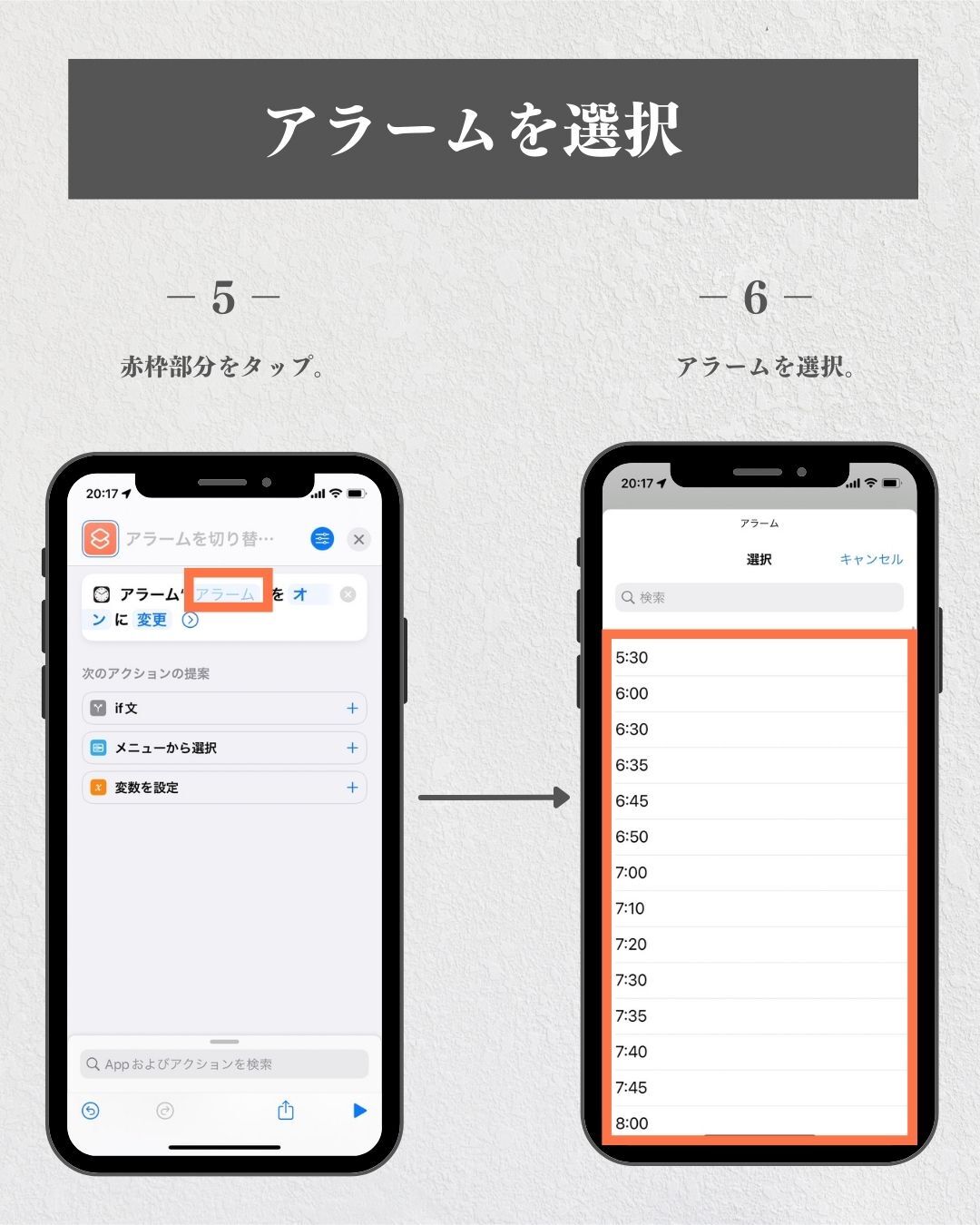
⑦選択したアラームを
"オンに変更"と設定し
実行時に表示をオフ。
⑧また検索バーから
"アラーム"と検索して
手順4〜7を繰り返す。
※朝起きる時に使いたい
アラームの数設定します!
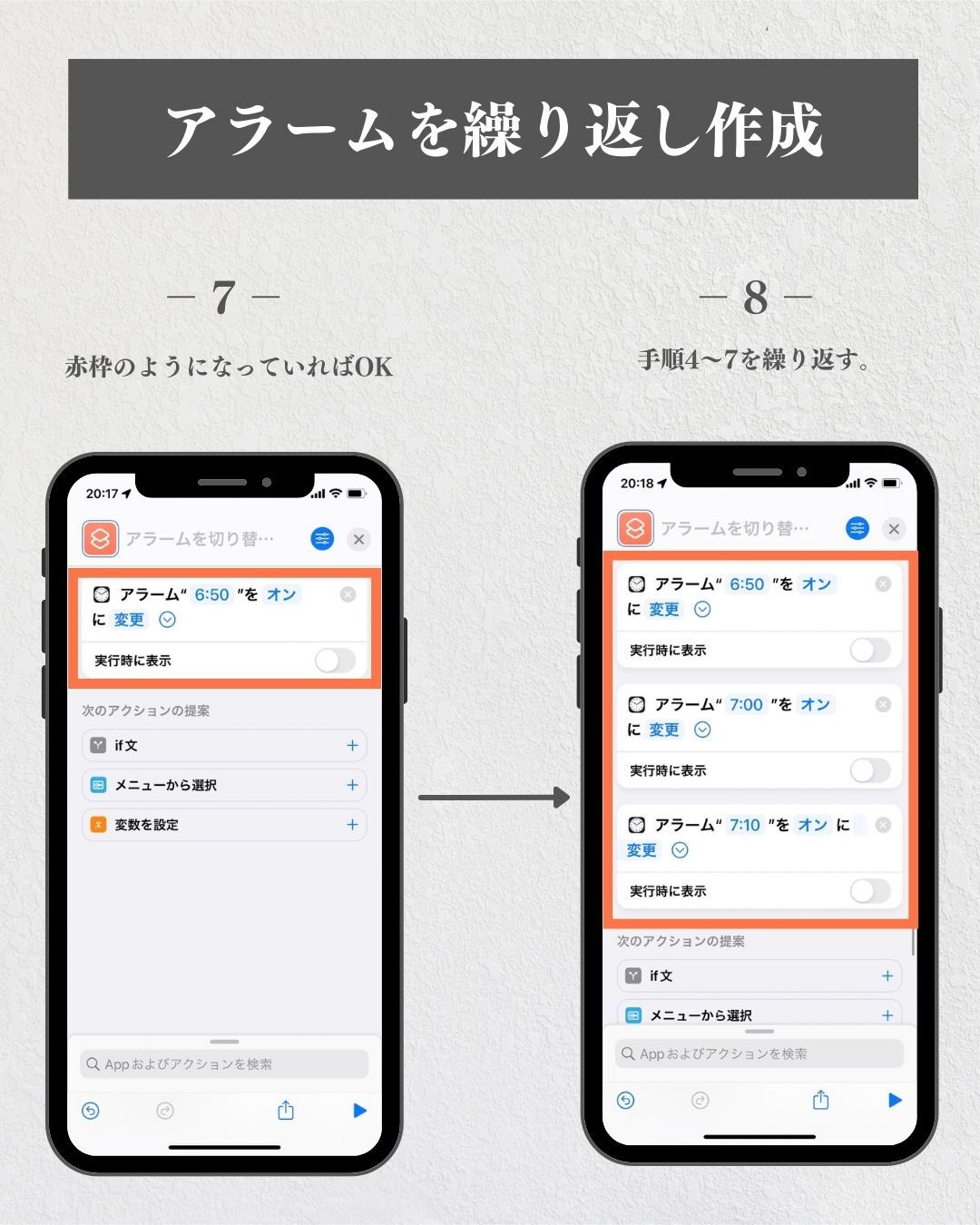
⑨アラームの設定が完了したら
右上の青マークをタップ。
⑩"ホーム画面に追加"で
アイコンがホームに追加されます。
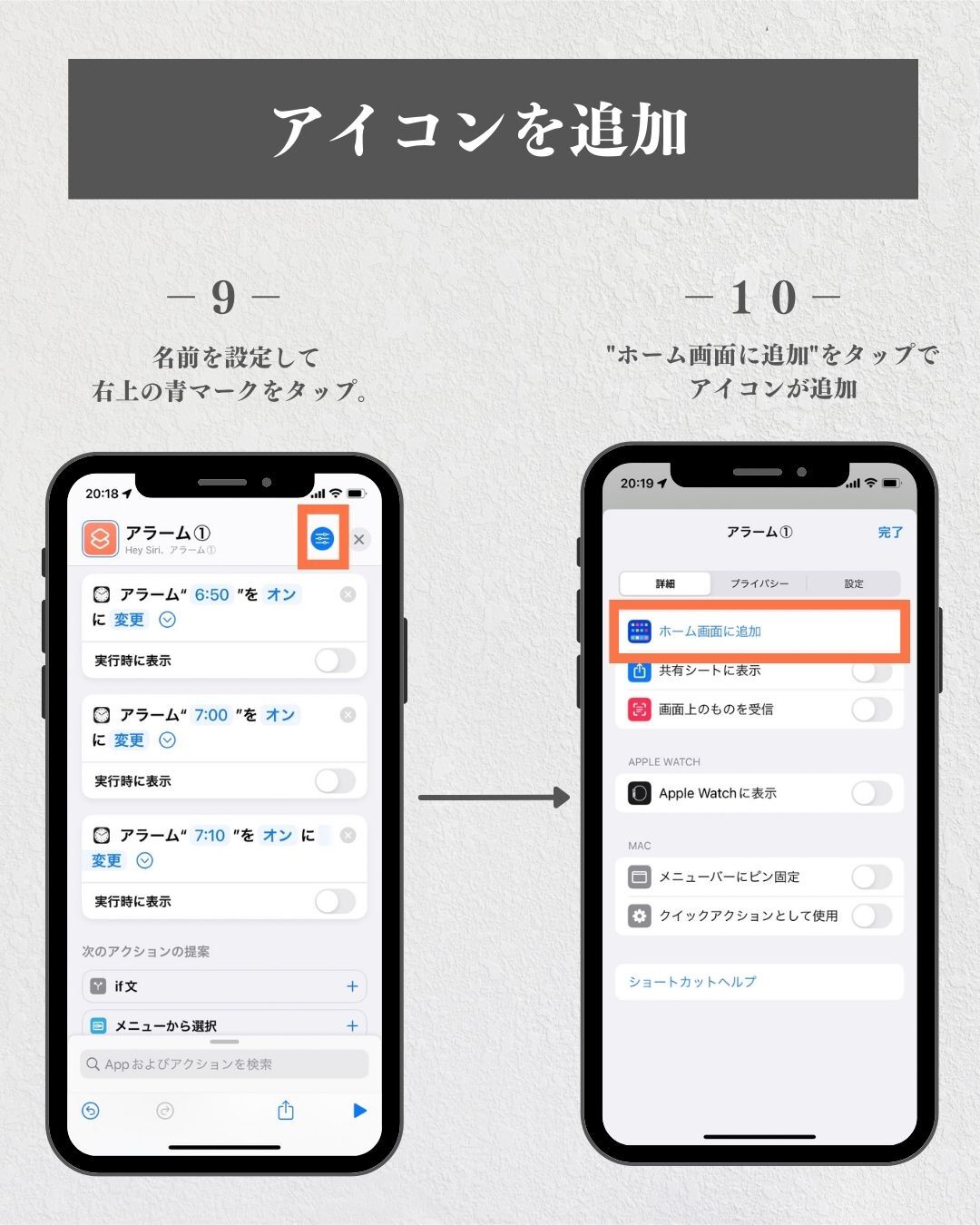
ホーム画面に追加された
アイコンをタップで
設定したアラームがオンに
なります!!
シフトに合わせて
このショートカットを設定しておけば
前日にアイコンをタップするだけで
アラームを使い分けできます!
毎日起きれずに
アラームをたくさんかけている人も
1タップで全てオンにできるので
おすすめです♪
ぜひ試しに設定してみてください!!
InstagramではiPhoneの便利技を発信中です!
▷Instagram ようすけiPhoneショートカット時短術(外部リンク)










